| 一、 | 讓文字跟著曲線跑 |
 電腦實在太奇妙了!以前如果您想要寫個美術字,那可不簡單,而要寫隨著曲線變化的藝術字,更是不容易。有了電腦,那就太容易了,只要幾個步驟,就能寫個漂亮的藝術字。 電腦實在太奇妙了!以前如果您想要寫個美術字,那可不簡單,而要寫隨著曲線變化的藝術字,更是不容易。有了電腦,那就太容易了,只要幾個步驟,就能寫個漂亮的藝術字。 |
|
| 二、 | 先打好要變化的文字 |
 請先選取文字工具,然後選擇直排文字或橫排文字,接著移動游標到您要打字的地方,打好您準備要變化的文字。 請先選取文字工具,然後選擇直排文字或橫排文字,接著移動游標到您要打字的地方,打好您準備要變化的文字。 |
|
| 三、 | 製作一條曲線 |
 還記得怎麼做曲線嗎?請看第八課的「好用的曲線功能」。 還記得怎麼做曲線嗎?請看第八課的「好用的曲線功能」。首先移動游標箭頭到左邊工具列的第三個工具,也就是一根鉛筆的地方。這根鉛筆代表三種工具,一個是手描線,另兩個是畫直線和畫曲線。 請您以滑鼠左鍵點幾次,等到下面出現「畫曲線工具」,然後點著滑鼠左鍵不放,拖出一條直線,然後放開,這條直線會產生四個控制點。您只要以滑鼠左鍵點著任何控制點,就可以輕易的調整曲線。 |
|
| 四、 | 選取文字及曲線 |
 打好文字畫好曲線後,以滑鼠左鍵點一下剪刀的選取工具,然後移動滑鼠到文字和曲線的外面,按著滑鼠左鍵不要放,接著把滑鼠拉向對角下面,把文字和曲線框起來。這時候就會出現包括文字和曲線的八個控制點。 打好文字畫好曲線後,以滑鼠左鍵點一下剪刀的選取工具,然後移動滑鼠到文字和曲線的外面,按著滑鼠左鍵不要放,接著把滑鼠拉向對角下面,把文字和曲線框起來。這時候就會出現包括文字和曲線的八個控制點。 |
|
| 五、 | 進入「效果(S)」,選擇文字繞圖功能表 |
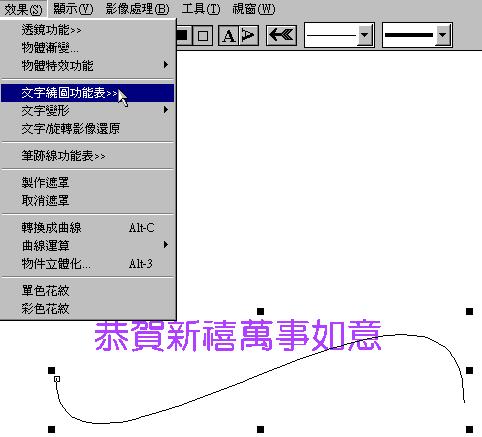 將文字和曲線都選取了以後,移動滑鼠到「效果(S)」以滑鼠左鍵點一下「效果(S)」,就會出現下拉的功能表。 將文字和曲線都選取了以後,移動滑鼠到「效果(S)」以滑鼠左鍵點一下「效果(S)」,就會出現下拉的功能表。這時候,您要以滑鼠左鍵點一下「文字繞圖功能表」 |
|
| 六、 | 選擇繞圖功能 |
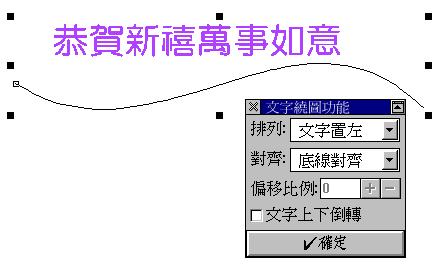 點過上面的「文字繞圖功能表」後,就會出現左邊的「文字繞圖功能」對話框。 點過上面的「文字繞圖功能表」後,就會出現左邊的「文字繞圖功能」對話框。您可以選擇排列、對齊,然後按「確定」。 |
|
| 七、 | 除去原來文字 |
 現在文字已經繞著曲線變化了,您還要做幾件事。 現在文字已經繞著曲線變化了,您還要做幾件事。首先是刪除原來的文字。請以剪刀的選取功能點原來的文字。然後按鍵盤上面的Delete,就是刪除的意思。 |
|
| 八、 | 除去原來的線條 |
 接著是刪除原來的曲線。請以剪刀的選取功能點原來的曲線。然後按鍵盤上面的Delete,刪除曲線。 接著是刪除原來的曲線。請以剪刀的選取功能點原來的曲線。然後按鍵盤上面的Delete,刪除曲線。 |
|
| 九、 | 改變曲線文字的顏色 |
 當然,您也可以改變曲線文字的顏色,只要以滑鼠左鍵點一下剪刀的選取功能,然後點一下文字,再點一下選取的單純顏色或漸層顏色,就可以變化文字色彩了。 當然,您也可以改變曲線文字的顏色,只要以滑鼠左鍵點一下剪刀的選取功能,然後點一下文字,再點一下選取的單純顏色或漸層顏色,就可以變化文字色彩了。 |
|